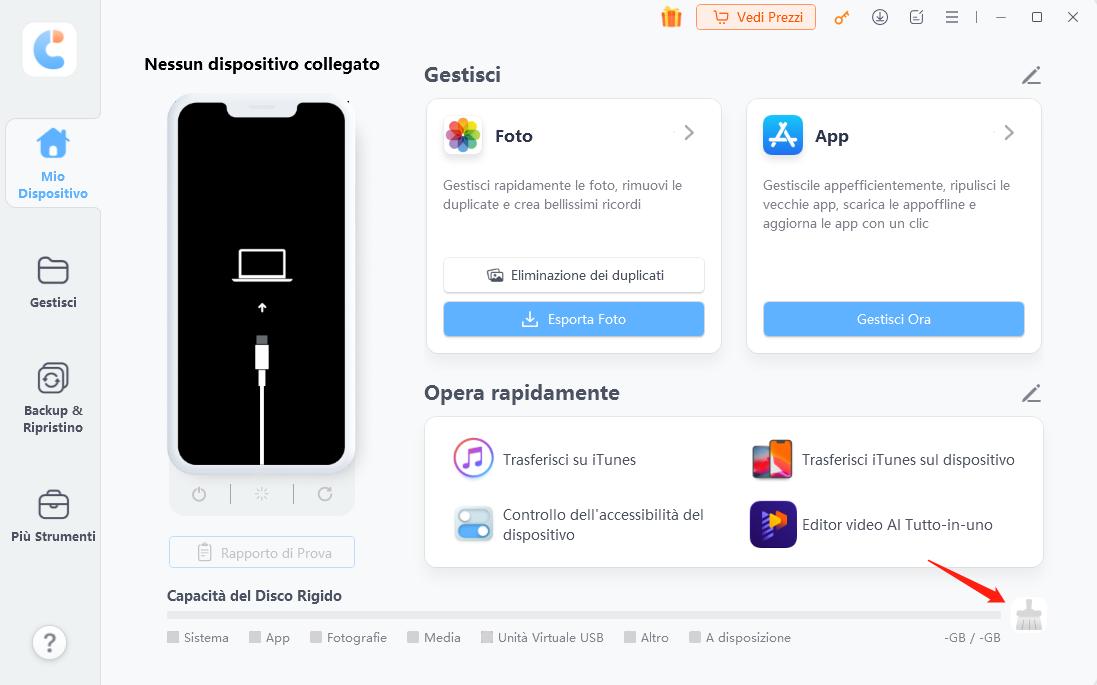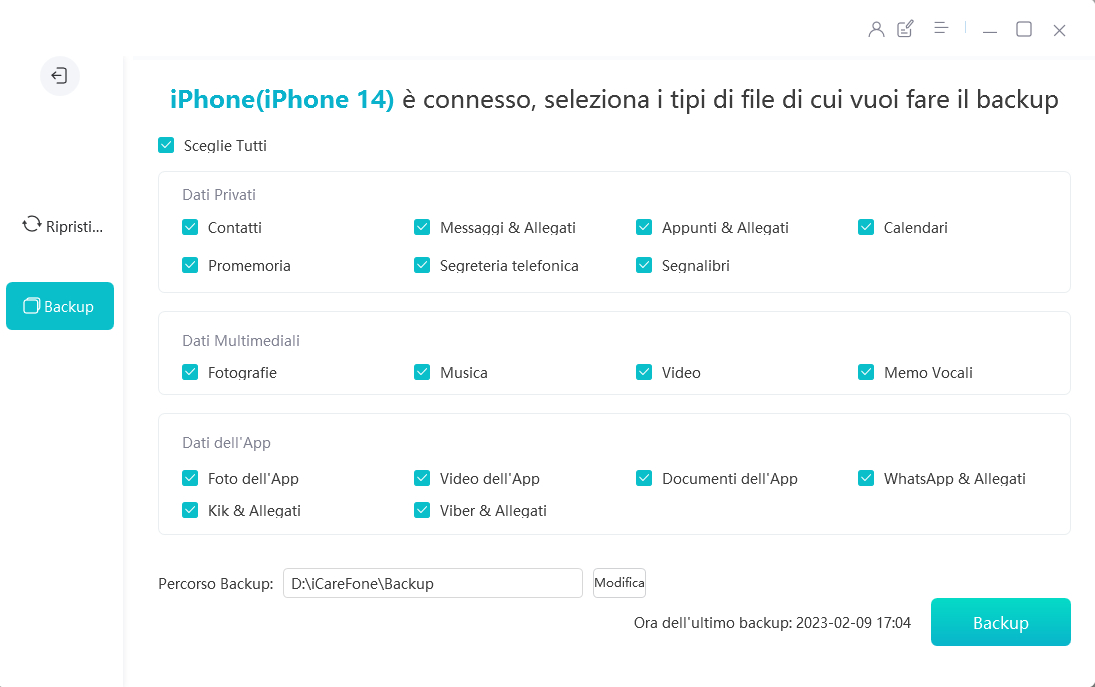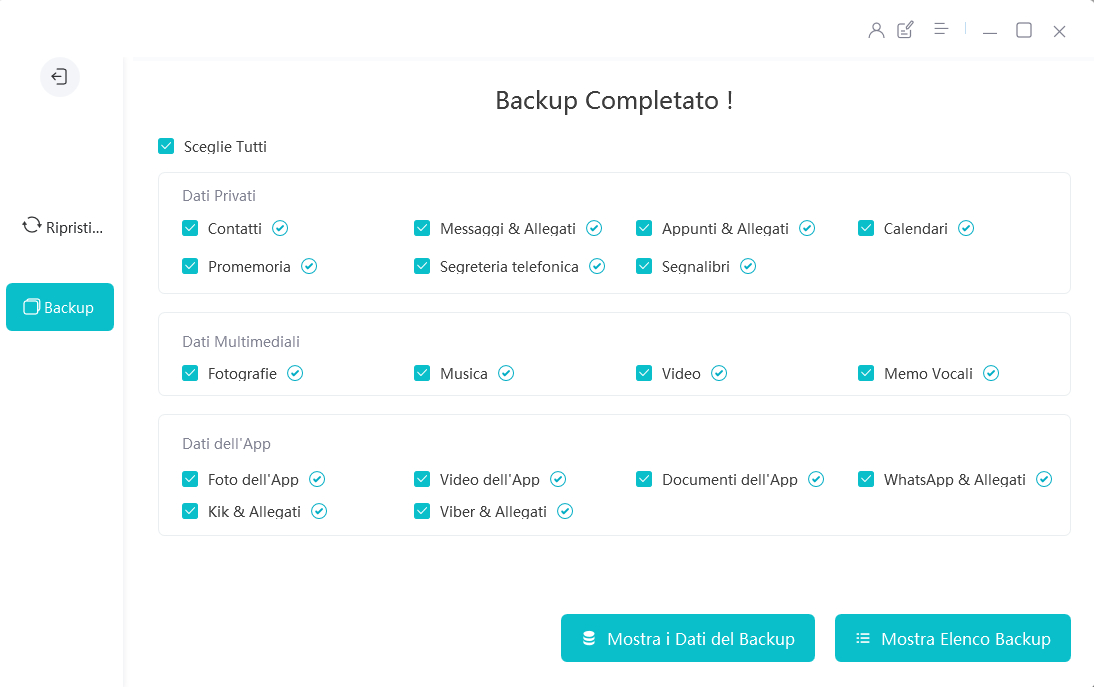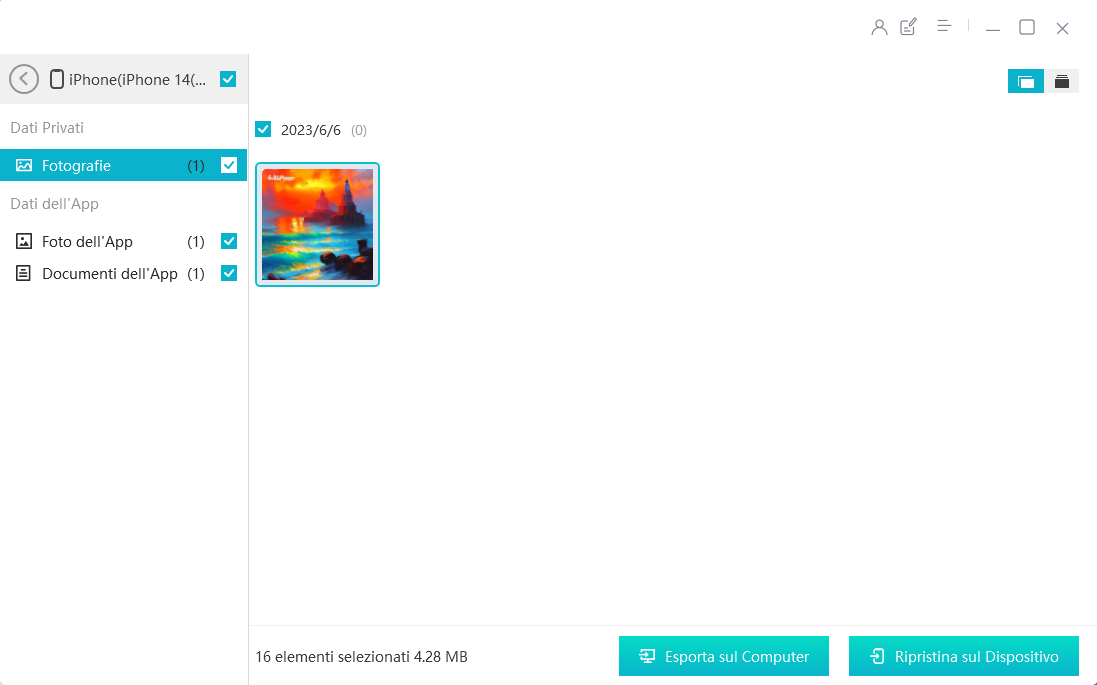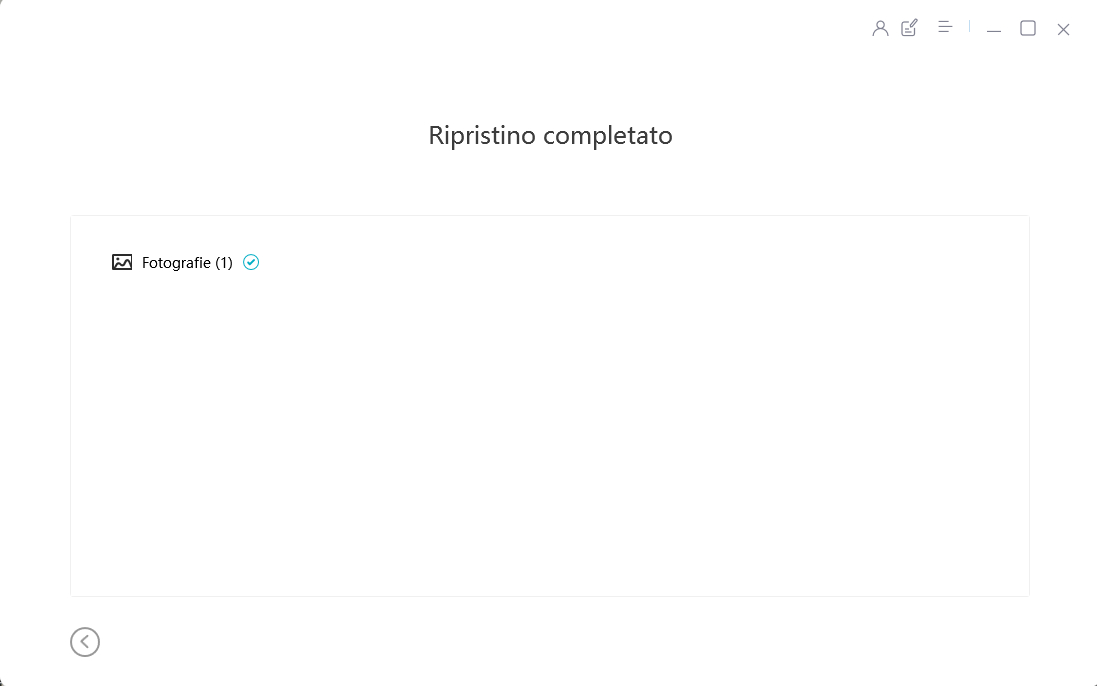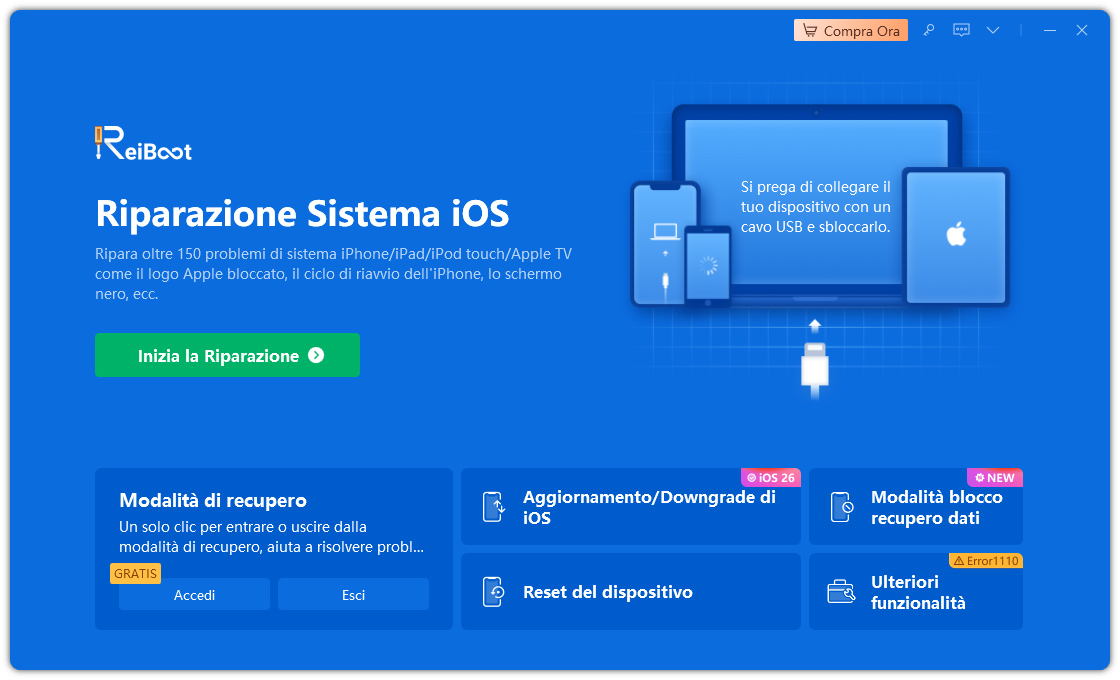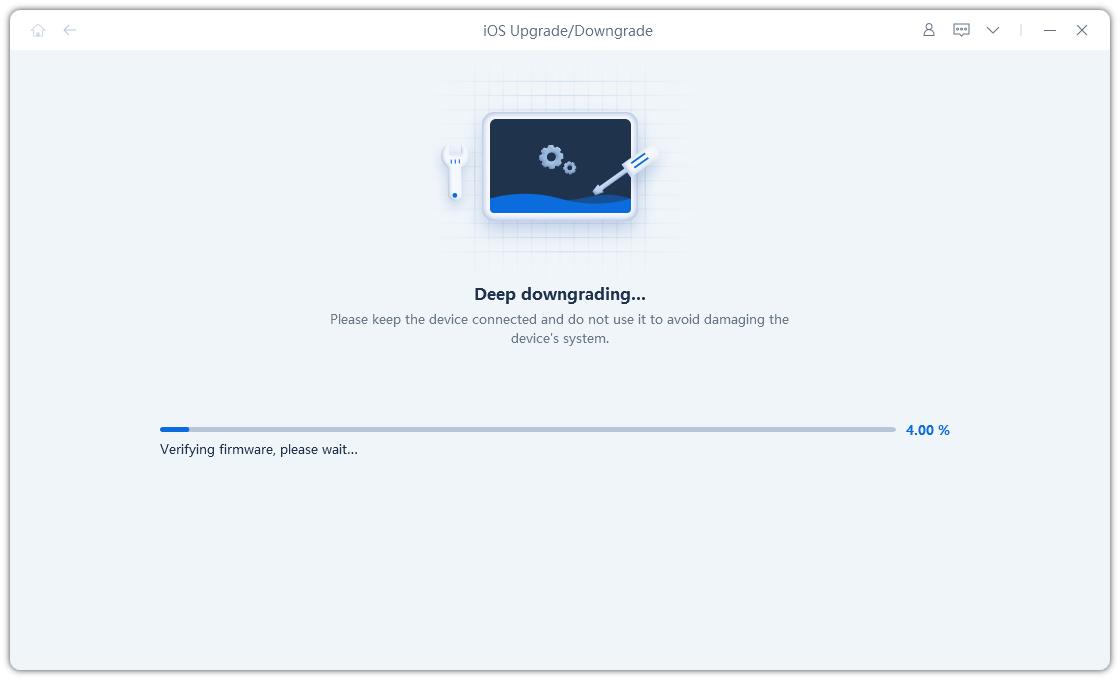Come risolvere l'aumento dello spazio di archiviazione dopo l'aggiornamento a iOS 17
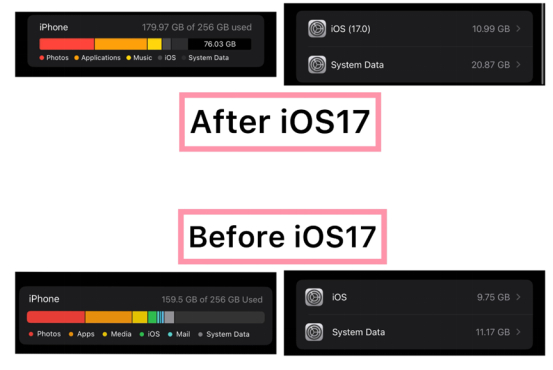
Perché la memoria utilizzata è aumentata così tanto dopo l'aggiornamento a iOS17? Questo articolo ti spiegherà perché succede e come risolvere nel miglior modo possibile.
- Parte 1: Parte 1: Perché l'utilizzo dello spazio di archiviazione aumenta dopo l'aggiornamento pubblico di iOS 17?
- Parte 2: L'utilizzo dello spazio di archiviazione aumenta dopo l'aggiornamento pubblico di iOS 17, come risolvere?
Parte 1: Perché l'utilizzo dello spazio di archiviazione aumenta dopo l'aggiornamento pubblico di iOS 17?
Tutti gli utenti Apple non attendevano altro che ricevere gli aggiornamenti relativi al nuovo sistema operativo iOS 17, cercando di indovinare e scoprire quali sarebbero state le funzionalità aggiuntive e come poterle sfruttare al meglio.
Purtroppo però in alcuni casi, dopo l’installazione del nuovo sistema operativo di casa Cupertino, alcuni hanno scoperto una brutta notizia: lo spazio di archiviazione risultava quasi completamente occupata e il peso delle applicazioni era esageratamente grande. Ecco dei feedback di alcuni utenti presi direttamente da Reddit:
Luxi96
“Ho aggiornato circa mezz'ora fa e ho perso circa 15 GB. Al momento un solo GB è tornato disponibile. Magari è solo indicizzazione, ma quanto dovrò attendere per risolvere il problema?”
Bence9712
“Non è solo l'aggiornamento... ho reinstallato il sistema e ripristinato tutto dal backup di iCloud. Da allora le app stanno accumulando molti dati. Ad esempio, Instagram era di circa 400 MB 2 giorni fa, ora supera i 2 GB. Con iOS 16 non ho avuto questo problema. TikTok ha accumulato 300 MB di dati in 4 ore e non li ho usati nemmeno oggi”
Questi sono solo alcuni dei molteplici commenti che tutti gli utenti stanno postando in questi giorni, lamentando il problema in varie forme. E, ovviamente, il malcontento non è tardato ad arrivare!
Dopo aver effettuato vari test sappiamo che esistono due motivi per il quale lo spazio di archiviazione risolta più occupato dopo l’aggiornamento a iOS 17 e sono i seguenti:
- Nell’attuale versione del nuovo sistema operativo iOS 17 che hai appena installato, la visualizzazione dello spazio in utilizzo sul tuo smartphone è errata e quindi non rappresenta assolutamente la vera capacità a disposizione.
- Nell’attuale versione di IOS17 il tuo iPhone o iPad memorizzerà i dati delle app in entrambe le versioni del sistema operativo (16 e 17). Ecco quindi perché le tue applicazioni sono diventate così grandi e pesanti.
Non preoccuparti, siamo certi che la Apple riuscirà a risolvere questo problema abbastanza in fretta. Certo potrebbero volerci diversi giorni, in quanto come ben sai per eliminare questi bug occorre un duro lavoro. Ma non preoccuparti, per il momento possiamo svelarti due modi per risolvere subito questo problema!
Parte 2: L'utilizzo dello spazio di archiviazione aumenta dopo l'aggiornamento pubblico di iOS 17, come risolvere?
Eccoti quindi di seguito i due migliori metodi per risolvere subito questo seccante problema. Non ti preoccupare, seguendo le istruzioni non avrai nessun problema e non è necessario che tu abbia delle conoscenze informatiche avanzate.
Metodo 1: utilizza iCareFone per eseguire il backup di dati specifici per liberare la memoria del dispositivo.
Tenorshare iCareFone è un software professionale in grado di eseguire il backup, il ripristino e il trasferimento dei dati da un iPhone all'altro o a un PC, senza la necessità di formattare il dispositivo.
Ecco i passaggi che devi effettuare nello specifico:
Collega il tuo iPhone al computer tramite il cavo USB. Scarica e installa Tenorshare iCareFone direttamente dal sito del produttore. Avvia il programma e seleziona Backup e Ripristino dalla barra laterale sulla sinistra.

Seleziona i dati presenti sul tuo iPhone che vuoi sottoporre al backup e clicca su [Backup].

Questo processo può durare diversi minuti. Il tutto dipende dalla quantità dei dati avevi archiviato sul tuo iPhone. Una volta completato, ti troverai di fronte a quest’immagine.

Per effettuare il ripristino sul dispositivo non dovrai fare altro che seguire questi semplici passaggi:
- Collega il tuo iPhone al computer tramite un cavo USB e avvia iCareFone
- Seleziona "Backup e Ripristino" dalla barra laterale sulla sinistra.
Clicca su [Ripristino sul dispositivo] per visualizzare un elenco con tutti i backup eseguiti in precedenza con iCareFone.

- Seleziona e visualizza in anteprima il backup che hai creato precedentemente. Se è crittografato, inserisci la password.
Dopo aver selezionato i dati da ripristinare puoi cliccare su [Ripristina] per completare la procedura di importazione e unione dei dati.

Metodo 2: utilizza ReiBoot per eseguire rapidamente il downgrade del tuo dispositivo a iOS16.
Un’altra soluzione è proprio quella di effettuare un downgrade e attendere che la Apple abbia risolto il problema, in modo da poter aggiornare nuovamente il sistema operativo quando tutto sarà funzionante. Ecco come procedere grazie a ReiBoot di Tenorshare.
Prima di eseguire il downgrade, assicurati di eseguire il backup di tutti i tuoi dati importanti in un luogo sicuro, ad esempio su iCloud o nell'archivio del tuo computer. Perderai tutti i tuoi dati durante il downgrade a iOS 16. Ecco quindi i passaggi in dettaglio:
Scarica e avvia ReiBoot, quindi collega il tuo iPhone con il cavo originale. Fai quindi clic su [Aggiornamento/Downgrade di iOS].
Nota. Se richiesto, concedi le autorizzazioni necessarie per associarlo al PC.

Seleziona la scheda “Downgrade” e cliccare sull’omonimo pulsante [Downgrade]

Scarica quindi il Pacchetto Firmware necessario al Downgrade. ReiBoot rileverà automaticamente il tuo iPhone con il sistema operativo iOS 17 e visualizzerà il firmware iOS scaricabile. Di solito è la versione precedente (iOS 16.6). Fai quindi click sul pulsante Download per scaricarlo.

- Se non riesci a scaricare correttamente il firmware, premi su "clicca qui" per scaricarlo tramite il browser.
- Se hai già un firmware sul tuo computer, fai clic su "importa firmware locale" per importarlo manualmente.
Il download del firmware potrebbe richiedere alcuni minuti. Una volta scaricato o importato come specificato sopra, puoi fare clic su Avvia Downgrade.

Il programma avvierà quindi il downgrade a iOS 16. Ricordati di non scollegare il dispositivo durante il processo.

Al termine dell’operazione di downgrade, riceverai un messaggio sullo schermo. Ora il tuo iPhone con iOS 17 è tornato a iOS 16. Se hai creato un backup adesso potrai recuperarlo e tornare alle funzionalità che avevi prima dell’ultimo aggiornamento del sistema operativo.

Conclusioni
Come hai visto esistono delle soluzioni per risolvere il problema dello spazio di archiviazione pieno dopo l’aggiornamento a iOS 17. Attendendo che la Apple rilasci qualche aggiornamento, il metodo migliore è quello di affidarsi ai programmi della Tenorshare che ti abbiamo appena illustrato. Siamo più che sicuri che oltre che a risolvere questa seccatura, ti saranno utili in futuro per i tuoi dispositivi di casa Cupertino, in quanto hanno molte funzioni in grado di aiutarti per molti problemi.
Esprimi la tua opinione
Esprimi la tua opinione
Crea il tuo commento per Tenorshare articoli
- Tenorshare 4uKey supporta come rimuovere la password per il tempo di utilizzo schermo iPhone o iPad senza perdita di dati.
- Novità Tenorshare: iAnyGo - Cambia la posizione GPS su iPhone/iPad/Android con un solo clic.
- Tenorshare 4MeKey: Rimuovere il blocco di attivazione di iCloud senza password/Apple ID.[Supporto iOS 16.7].

Tenorshare iCareFone
Il Miglior Strumento Gratis per il Trasferimento di iPhone & il Backup di iOS
Facilmente, senza iTunes